İPad / iPhone / Mac'te Safari’nin Varsayılan Arama Motoru Nasıl Değiştirilir
Miscellanea / / August 05, 2021
Safari mükemmel bir alternatiftir Google Chrome ve Mac OS çalıştıran Apple cihazlarında varsayılan web tarayıcısıdır. Web tarayıcısı, modern bir tarayıcıda görmeyi bekleyebileceğiniz bir dizi özellik sunar. Varsayılan olarak, bir kullanıcı adres çubuğu alanına bir arama terimi yazdığında, tarayıcı sonuçları getirmek için Google arama motorunu kullanır.
Google çoğu bölgede açık ara en popüler arama motoru olduğu için bu anlaşılabilir bir durumdur. Ancak, Google gerçekten en güvenilir arama motoru değil. Hemen hemen her Google araması izlenir ve gelecekte size reklam sunmak için Google'a veriler gönderilir. Elbette, Google aramada tüm bunlar yanlış değil. Ancak, macOS için Safari'de arama motorunu değiştirmek istiyorsanız doğru yere geldiniz. Bu kılavuzda, size Safari'deki varsayılan arama motorunu değiştirme adımlarını göstereceğiz.
İçindekiler
- 1 MacOS X'te Safari'de arama motorunu değiştirme adımları
- 2 İPad'de Safari’nin Varsayılan Arama Motorunu Değiştirme Adımları
- 3 MacOS'te Safari’nin Varsayılan Arama Motorunu Değiştirme Adımları
- 4 İPhone'da Safari’nin Varsayılan Arama Motorunu Değiştirme Adımları
MacOS X'te Safari'de arama motorunu değiştirme adımları
Safari'de varsayılan arama motorunu aşağıdaki adımları izleyerek kolayca değiştirebilirsiniz.
- MacOS makinenizde Safari web tarayıcısını başlatın.
- Tıkla Safari ekranın üst kısmındaki ana menü çubuğunda olması gereken seçenek.
- Menüden tıklamalısınız Tercihler.
- Aramaya tıklayın AramaSekme pencerede.
- Şimdi yanındaki açılır menüyü tıklayın. Arama motoru seçeneği.
- Listeden tercih ettiğiniz arama sağlayıcısını seçin.
Artık Safari'deki varsayılan arama motorunu başarıyla değiştirdiniz. Artık bir şeyi her aradığınızda, seçilen arama motoru arama sonuçlarıyla birlikte açılacaktır. Safari şu anda dört popüler arama motorundan (Google, Bing, Yahoo ve DuckDuckGo) seçim yapmanıza izin veriyor. Dolayısıyla, gizliliğe önem veriyorsanız, DuckDuckGo. Bununla birlikte, dört arama motorunun da kendi avantajları ve dezavantajları vardır.
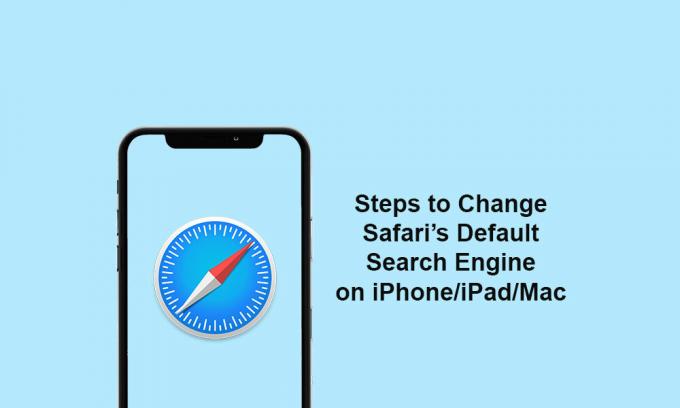
İPad'de Safari’nin Varsayılan Arama Motorunu Değiştirme Adımları
- İPad Ayarları menüsünü başlatın >> Biraz aşağı kaydırın ve Safari'ye dokunun.
- ARAMA kategorisi altındaki Arama Motoruna dokunun.
- Listeden tercih ettiğiniz Arama Motorunu seçin.
- Bu kadar. Sen bittin.
MacOS'te Safari’nin Varsayılan Arama Motorunu Değiştirme Adımları
- Mac'inizde Safari'yi açın >> Şimdi, ekranın üst kısmındaki açılır menüden Safari'ye tıklayın.
- Tercihler seçeneğini seçin veya klavyeden "⌘" düğmesini kullanın.
- Ara düğmesine tıklayın >> Arama Motorunun yanındaki açılır menüye tıklayın.
- Ardından listeden tercih edilen arama motorunu seçin.
İPhone'da Safari’nin Varsayılan Arama Motorunu Değiştirme Adımları
- Şuraya git iPhone Ayarlar menüsü >> Biraz aşağı kaydırın ve Safari'ye dokunun >> Şimdi, ARAMA seçeneğinin altındaki Arama Motoruna dokunun.
- Burada uygun arama motorunuzu seçebilir ve ardından kapatabilirsiniz.
- Seçtiğiniz arama motoruyla Safari tarayıcısını kullanmaya başlayın.
Bu kılavuzu yararlı bulduğunuzu umuyoruz ve artık Safari’nin Varsayılan Arama Motorunu Mac / iPhone / iPad'de kolayca Değiştirebilirsiniz. Herhangi bir sorunuz için aşağıdaki yorumlarda bize bildirin.
Subodh, ister teknoloji ile ilgili ister başka türlü içerik yazmayı seviyor. Bir yıl boyunca teknoloji blogunda yazdıktan sonra tutkulu hale geliyor. Oyun oynamayı ve müzik dinlemeyi çok seviyor. Blog yazmanın yanı sıra, oyun bilgisayarı yapılarına ve akıllı telefon sızıntılarına bağımlılık yapıyor.



